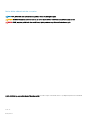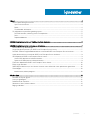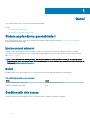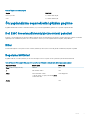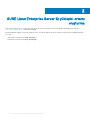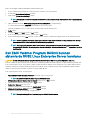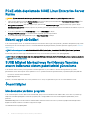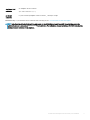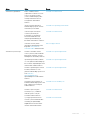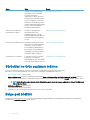Dell SUSE Linux Enterprise Server 12 Kullanici rehberi
- Tip
- Kullanici rehberi

Dell EMC PowerEdge Sistemleri SUSE Linux
Enterprise Server 12
Kurulum Talimatları ve Önemli Bilgiler

Notlar, dikkat edilecek noktalar ve uyarılar
NOT: NOT, ürününüzü daha iyi kullanmanıza yardımcı olacak önemli bilgiler sağlar.
DİKKAT: DİKKAT, donanımda olabilecek hasarları ya da veri kaybını belirtir ve bu sorunun nasıl önleneceğini anlatır.
UYARI: UYARI, meydana gelebilecek olası maddi hasar, kişisel yaralanma veya ölüm tehlikesi anlamına gelir.
© 2018 - 2019 Dell Inc. veya bağlı kuruluşları. Tüm hakları saklıdır. Dell, EMC ve diğer ticari markalar, Dell Inc. veya bağlı kuruluşlarının ticari markalarıdır.
Diğer ticari markalar ilgili sahiplerinin ticari markaları olabilir.
2019 - 06
Revizyon A04

İçindekiler
1 Genel..............................................................................................................................................................4
Sistem yapılandırma gereksinimleri...................................................................................................................................4
İşletim sistemi mimarisi................................................................................................................................................ 4
Bellek..............................................................................................................................................................................4
Önyüklenebilir disk boyutu...........................................................................................................................................4
Ön yapılandırma seçeneklerini gözden geçirme..............................................................................................................5
Dell EMC önceden yüklenmiş işletim sistemi paketleri.............................................................................................5
Diller............................................................................................................................................................................... 5
Depolama bölümleri......................................................................................................................................................5
2 SUSE Linux Enterprise Server 12 yükleyici ortamı oluşturma......................................................................... 6
3 SUSE Linux Enterprise Server kurma ya da kaldırma......................................................................................7
Kurulum öncesi için önemli bilgiler.................................................................................................................................... 7
Yaşam Döngüsü Denetleyicisi ile SUSE Linux Enterprise Server'ı kurma.....................................................................7
Dell EMC Yardımcı Programı Bölümü bulunan sistemlerde SUSE Linux Enterprise Server kurulumu......................8
Çoklu yolu destekleyen sistemlerde SUSE Linux Enterprise Server kurulumu............................................................9
iSCSI deposunda SUSE Linux Enterprise Server kurma............................................................................................... 9
Yazılım iSCSI başlatıcısını kullanarak kurulum............................................................................................................ 9
Donanım iSCSI başlatıcısını kullanarak kurulum.........................................................................................................9
FCoE etkin depolamada SUSE Linux Enterprise Server Kurma..................................................................................10
Eklenti aygıt sürücüleri..................................................................................................................................................... 10
SUSE Müşteri Merkezi veya Veri Havuzu Yansıtma aracını kullanarak sistem paketlerinizi güncelleme................ 10
Önemli bilgiler.................................................................................................................................................................... 10
biosdevname yardımcı programı................................................................................................................................10
4 Yardım alma.................................................................................................................................................. 12
Dell EMC ile iletişime geçme............................................................................................................................................12
Linux için ilgili belgeler.......................................................................................................................................................12
Dokümantasyon kaynakları.............................................................................................................................................. 12
Sürücüleri ve ürün yazılımını indirme...............................................................................................................................14
Belge geri bildirimi............................................................................................................................................................. 14
İçindekiler
3

Genel
SUSE Linux Enterprise Server 12, 64 bit Intel mimarisinde kullanılabilir.
Konular:
• Sistem yapılandırma gereksinimleri
• Ön yapılandırma seçeneklerini gözden geçirme
Sistem yapılandırma gereksinimleri
SUSE Linux Enterprise Server 12 için sistem yapılandırma gereksinimleri hakkında daha fazla bilgi için, www.suse.com/documentation
adreslerinde bulunan belgelere bakın.
İşletim sistemi mimarisi
Dell EMC, SUSE Linux Enterprise Server 12 'in x86_64 sürümünü tüm Dell EMC PowerEdge sunucularında destekler. PowerEdge
sisteminizin SUSE Linux Enterprise Server 12 'i destekleyip desteklemediğini görmek için şu adresteki işletim sistemleri destek matrisine
bakın: Dell.com/ossupport.
NOT
: İşletim sisteminin x86 sürümü gerekliyse, Dell EMC bunu SUSE Linux Enterprise Server 12 x86_64 ya da eşdeğer bir ana
bilgisayarda VM olarak çalıştırmanızı önerir. SUSE Linux Enterprise Server 12 sanallaştırılmış konuk yükleme hakkında bilgi için, şu
adrese gidin: www.suse.com/documentation.
Bellek
Aşağıdaki tabloda SUSE Linux Enterprise Server 12 x86_64 mimarisi için sistem belleği gereksinimleri gösterilmektedir:
Tablo
1. X86_64 mimarisi için bellek gereksinimleri
Bellek Boyut
Tavsiye edilen minimum sistem belleği Mantıksal CPU başına 512 MB
Maksimum sertifikalı sistem belleği 6 TB
Önyüklenebilir disk boyutu
Varsayılan olarak SUSE Linux Enterprise Server 12 , bölümleri sistemin önyükleme moduna göre yapılandırır.
1
4 Genel

Tablo 2. Önyüklenebilir disk boyutu
Arayüz Disk/LUN
BIOS veya UEFI 2,2 TB'den daha küçük
UEFI 2,2 TB'dan daha büyük
Ön yapılandırma seçeneklerini gözden geçirme
Aşağıdaki bölümlerde Dell EMC tarafından kurulmuş veya önceden yapılandırılmış paketler ve seçenekler açıklanmaktadır.
Dell EMC önceden yüklenmiş işletim sistemi paketleri
Dell EMC, sistem kullanıcıları için gerekli özellikleri sağlayan işletim sistemi paketlerini sisteminize önceden yüklemiştir. Paketler tarafından
sağlanmayan ek özelliklere ihtiyacınız varsa SUSE kurulum ortamı veya SUSE Ağı'ndan daha fazla paket yükleyebilirsiniz.
Diller
Sisteminizde İngilizce SUSE işletim sistemi önceden yüklenmiştir. Ancak, ana sistem dili gerekli saat dilimini ayarlayarak seçilebilir.
Depolama bölümleri
Aşağıdaki tabloda, önceden yüklenmiş SUSE Linux Enterprise Server 12 işletim sistemi için bölüm şemaları listelenmektedir:
Tablo
3. Önceden Yüklenmiş SUSE Linux Enterprise Server bölümleri ve birincil sabit sürücü için montaj noktaları
Bağlama Noktası Boyutu (MB) Bölüm Tipi
/boot(Yalnızca Legacy Modu) 500 MB XFS
/ Disk alanının %50'si XFS
/swap Satıcı tarafından önerilir
/ ögesine tahsis ve Legacy Modunda /boot
sonrası kalan alan.
Linux değiştirme
/home XFS
Genel 5

SUSE Linux Enterprise Server 12 yükleyici ortamı
oluşturma
SUSE Linux Enterprise Server 12 yükleyici ISO'ları, geçerli SUSE Linux Enterprise Server 12 aboneliğine sahip kullanıcılar tarafından
www.suse.com/download-linux/ adresinden indirilebilir.
Kurulumu fabrikada yapılmış SUSE Linux Enterprise Server 12 ile sipariş edilen sistemler için yükleyici ve kaynak ISO'lar aşağıdaki adreslerde
mevcuttur:
• Yükleyici İkili ve Kaynak ISO'lar:
/var/iso_files/installer/
• Paketler İkili ve Kaynak ISO'lar:
/var/iso_files/packages/
2
6 SUSE Linux Enterprise Server 12 yükleyici ortamı oluşturma

SUSE Linux Enterprise Server kurma ya da
kaldırma
Kurulum öncesi için önemli bilgiler
Kurulum sırasında sistem için kullanılacak önyükleme modunu seçin. Dell EMC PowerEdge Sunucularında iki önyükleme modu bulunur.
• BIOS
• UEFI
NOT: UEFL ve BIOS'un önyükleme yapılandırmaları birbirinden farklıdır. Bu nedenle, kurulu sistemin önyüklemesi, kurulum
sırasında kullanılan ürün yazılımı kullanılarak gerçekleştirilmelidir. İşletim sistemini BIOS'u kullanan bir sisteme kurarak bu sistemi
UEFI kullanan bir sisteme önyükleme ile ekleyemezsiniz.
DİKKAT: SUSE Linux Enterprise Server işletim sistemini kurmadan veya yükseltmeden önce sistemdeki tüm verileri yedekleyin.
İşletim sisteminizi yüklemek veya yeniden yüklemek için, aşağıdaki ortam veya yöntemlerden birini kullanın:
• Lifecycle Controller (LC) ile kurulum
• iSCSI depolama alanına kurulum
• Ethernet üzerinden Fiber Kanal depolama alanına kurulum
Konular:
• Yaşam Döngüsü Denetleyicisi ile SUSE Linux Enterprise Server'ı kurma
• Dell EMC Yardımcı Programı Bölümü bulunan sistemlerde SUSE Linux Enterprise Server kurulumu
• Çoklu yolu destekleyen sistemlerde SUSE Linux Enterprise Server kurulumu
• iSCSI deposunda SUSE Linux Enterprise Server kurma
• FCoE etkin depolamada SUSE Linux Enterprise Server Kurma
• Eklenti aygıt sürücüleri
• SUSE Müşteri Merkezi veya Veri Havuzu Yansıtma aracını kullanarak sistem paketlerinizi güncelleme
• Önemli bilgiler
Yaşam Döngüsü Denetleyicisi ile SUSE Linux
Enterprise Server'ı kurma
DİKKAT
: İşletim sistemini kurmadan veya yükseltmeden önce sistemden tüm verileri yedeklediğinizden emin olun.
NOT: Yaşam Döngüsü Denetleyicisi (LC), işletim sistemi yükleme işlemini tamamlamak için gerekli olan en yeni sürücüleri
sağlamayabilir. https://downloads.dell.com adresine giderek sürücüleri indirin veya
Dell Sistem Yönetim Araçları ve Belgeleri
ortamını kullanın.
NOT: Yaşam Döngüsü Denetleyicisi Etkin (LCE), fabrikada kurulmuş olan yerleşik sürücülerle birlikte gelir. Dell EMC, işletim
sistemini kurmadan önce en son sürücülere sahip olduğunuzdan emin olmak için Platform Güncelleme sihirbazını çalıştırmanızı
önerir. Daha fazla bilgi için şu adresteki Dell EMC Yaşam Döngüsü Denetleyicisi Kullanıcı Kılavuzu'na bakın: www.dell.com/
idracmanuals.
3
SUSE Linux Enterprise Server kurma ya da kaldırma 7

İşletim sistemi dağıtım sihirbazını kullanarak kuruluma başlamak için:
1 Sistem önyüklemesini gerçekleştirin ve
F10
tuşuna basın. Dell EMC logosu görüntülenir.
2 Sol bölmede, İşletim Sistemi Dağıtımı'na tıklayın.
3 Sağ bölmede, İşletim Sistemini Dağıt'a tıklayın.
NOT: Sisteminizde bir RAID denetleyicisi varsa sürücülerin kurulumuna devam etmeden önce RAID’ı yapılandırmanız
gerekir.
4
İşletim sistemleri listesinden SUSE Linux Enterprise Server 12x86_64 bit seçeneğini belirleyin.
LC, sürücü güncelleme diskini OEMDRV etiketli dahili bir USB sürücüye çıkarır.
Sürücüler çıkarıldıktan sonra, LC sizden işletim sistemi kurulum ortamını takmanızı ister.
5 İleri'ye tıklayın.
6 İstendiğindeBIOSu veyaUEFI'yi seçin ve İleri'yi tıklatın.
7 SUSE Linux Enterprise Server yükleme ortamını takın ve İleri'yi tıklatın.
8 Sistemi yeniden başlatmak için Son'a tıklayın ve işletim sistemi ortamının önyüklemesini yaparak işletim sistemi kurulumuna geçin.
NOT: Yeniden başlatma sonrasında, sistem işletim sistemi ortamı önyüklemesi için bir tuşa basmanızı ister. Bir tuşa
basmamanız halinde sistem sabit sürücü önyüklemesini gerçekleştirir.
NOT: Tüm kopyalanan sürücüler 18 saat sonra kaldırılır. İşletim sistemi kurulumunu 18 saat içinde tamamlamanız
gerekmektedir. Sürücüleri 18 saat geçmeden önce kaldırmak için, sistemi yeniden başlatın,
F10
tuşuna basın ve LC'ye
yeniden girin.
Dell EMC Yardımcı Programı Bölümü bulunan
sistemlerde SUSE Linux Enterprise Server kurulumu
DİKKAT
: İşletim sistemini kurmadan veya yükseltmeden önce sistemden tüm verileri yedeklediğinizden emin olun.
Dell EMC Yardımcı Programı Bölümü sistem önyüklemesi sırasında başlatılabilecek tanılama işlevlerini ve diğer yardımcı programları içerir.
SUSE Linux Enterprise Server 12'yi Dell EMC Yardımcı Program Bölümüne sahip bir sisteme yükleyecek veya yeniden yükleyecekseniz,
önyükleme yükleyicisini önyükleme bölümünün ilk parçasına yükleyin. Sistem, MBR'nin üzerine yazmayacağından bu şekilde Dell EMC
Yardımcı Programı Bölümü üzerinden ön yükleme seçeneği olduğu gibi kalır.
SUSE Linux Enterprise Server 12'yi kurmak için:
1 Hangi yükleme türünü kullanmak istersiniz? bölümünde uygun seçeneği seçin.
NOT
: Bu şekilde Dell EMC Yardımcı Programı Bölümü silinmez.
2 Bölümlendirme düzenini Gözden Geçir ve Değiştir öğesini seçin ve İleri'ye tıklayın.
3 Bölümlendirme kurulumunu gözden geçirin ve İleri'ye tıklayın.
4 Değişiklikleri diske yaz için onay verin.
5 Önyükleme yükleyiciyi kurmak istediğinizde, Aygıt Değiştir'e tıklayın.
6 Birinci sektör önyükleme bölümüöğesini seçin ve Tamam’a tıklayın.
7 Kurulumu tamamlamak için ekrandaki yönergeleri izleyin.
NOT
: Varsayılan olarak, yükleyici, yardımcı program bölümü üzerine yazmaz.
8 SUSE Linux Enterprise Server kurma ya da kaldırma

Çoklu yolu destekleyen sistemlerde SUSE Linux
Enterprise Server kurulumu
DİKKAT: İşletim sistemini kurmadan veya yükseltmeden önce sistemden tüm verileri yedeklediğinizden emin olun.
1 Depolama dizisini, çoklu yolu etkinleştirecek şekilde yapılandırın.
Sisteminiz için bir depolama dizisi yapılandırmak için dell.com/powervaultmanuals adresindeki ilgili PowerVault sisteminin belgelerine
bakın.
2 Depolama dizisi kurulumu sonrasında, Dell.com/powervaultmanuals adresinde bulunan Dell EMC PowerVault MD3200 ve MD3220
Depolama Dizileri Kullanıcı El Kitabında,çok yollu cihazları kullanmak için verilen Öngereksinim Adımları’nı izleyin.
3 İşletim sistemi kurulumu sırasında, Depolama Aygıtları sayfasında Özel Depolama Aygıtları'nı seçin.
4 İleri'ye tıklayın.
5 Depolama Aygıtı Seçimi sayfasında, Çoklu Yol Aygıtları sekmesine tıklayın.
6 Bu ekranda görüntülenen çoklu yol aygıtını seçin ve kuruluma devam edin.
iSCSI deposunda SUSE Linux Enterprise Server kurma
DİKKAT: İşletim sistemini kurmadan veya yükseltmeden önce sistemden tüm verileri yedeklediğinizden emin olun.
SUSE Linux Enterprise Server 12 tabanlı sistemler, iSCSI yazılım yığını, iSCSI Ana Bilgisayar Veriyolu Adaptörü (HBA) veya iSCSI boşaltma
donanımı aracılığıyla bir iSCSI depolama dizisine bağlanabilir.
1 ISCSI depolama alanına erişmek için, ağ arabirim denetleyicileri yapılandırın.
2 İşletim sistemi yüklemesi sırasında, Storage Devices (Depolama Aygıtları) penceresinde bulunan Specialized Storage Devices (Özel
Depolama Aygıtları) öğesini seçin ve Next (İleri) öğesine tıklayın.
3 Storage Device Selection (Depolama Aygıtı Seçimi) penceresinde Other SAN Devices (Diğer SAN Aygıtları) sekmesine tıklayın.
4 Bu pencerede görüntülenen SAN aygıtını seçin ve kurulumu tamamlayın.
Yazılım iSCSI başlatıcısını kullanarak kurulum
DİKKAT
: İşletim sistemini kurmadan veya yükseltmeden önce sistemden tüm verileri yedeklediğinizden emin olun.
1 ISCSI depolama alanına erişmek için, ağ arabirim denetleyicileri yapılandırın.
2 İşletim sistemi yüklemesi sırasında, Depolama Aygıtları ekranında bulunan Özel Depolama Aygıtları öğesini seçin ve sonra Next (İleri)
öğesine tıklayın.
3 Depolama Cihazı Seçimi ekranında, iSCSI hedef veya FCoE SAN'ye bağlanmak için Gelişmiş Depolama Seçenekleri öğesini tıklatın.
4 ISCSI Hedef Ekle'yi seçin ve Sürücü Ekle'yi tıklatın.
5 iSCSI Parametrelerini Yapılandır ekranında, gerekli bilgileri sağlayın ve iSCSI hedefine bağlanmak için Hedef Ekle'ye tıklayın.
Donanım iSCSI başlatıcısını kullanarak kurulum
DİKKAT
: İşletim sistemini kurmadan veya yükseltmeden önce sistemden tüm verileri yedekleyin.
1 ISCSI depolama alanına erişmek için, ağ arabirim denetleyicileri yapılandırın.
2 İşletim sistemi yüklemesi sırasında, Depolama Aygıtları ekranında bulunan Özel Depolama Aygıtları öğesini seçin ve sonra Next (İleri)
öğesine tıklayın.
3 Depolama Aygıtı Seçimi ekranından, Diğer SAN Aygıtları sekmesini tıklatın.
4 Bu ekranda görüntülenen SAN aygıtını seçin ve kuruluma devam edin.
SUSE
Linux Enterprise Server kurma ya da kaldırma 9

FCoE etkin depolamada SUSE Linux Enterprise Server
Kurma
DİKKAT: İşletim sistemini kurmadan veya yükseltmeden önce sistemden tüm verileri yedeklediğinizden emin olun.
1 İşletim sistemi yüklemesi sırasında, Storage Devices (Depolama Aygıtları) penceresinde bulunan Specialized Storage Devices (Özel
Depolama Aygıtları) öğesini seçin ve Next (İleri) öğesine tıklayın.
2 Storage Device Selection (Depolama Aygıtı Seçimi) penceresinde, Add Advanced Target (Gelişmiş Hedef Ekle) öğesine tıklayın.
Advanced Storage Options (Gelişmiş Depolama Seçenekleri) penceresi görüntülenir. Bu pencere üzerinden iSCSI hedefine veya FCoE
SAN'a bağlanabilirsiniz.
3 FCoE SAN'ı yapılandırmak için, FCoE SAN Ekle'yi seçin ve Sürücü Ekle'ye tıklayın.
Configure FCoE Parameters (FCoE Parametrelerini Yapılandır) penceresi görüntülenir.
4 FCoE anahtarınıza bağlı olan ağ arabirimini seçin ve FCoE Diskleri Ekle'ye tıklayın.
Eklenti aygıt sürücüleri
SUSE Linux Enterprise Server 12 ortamında sunulmayan tüm Dell EMC eklenti aygıt sürücü paketleri, çekirdek modül paketleri (kmp) olarak
hazırlanmıştır.SUSE Linux Enterprise Server 12 ortamında bulunanlar dışında güncellenmiş sürücüleri gerektiren aygıtlar için, bkz. Dell.com/
support/home.
NOT: Dell.com/support/home adresinde kullanılabilir sürücü paketi yoksa, sisteminizde bir sürücü güncellemesi gerekmez.
Sisteminizde yüklü olan eklenti aygıt sürücülerinin bir listesi için, komut istemine şu komutu yazın:
rpm -qa |grep kmp
.
NOT
: Eklenti sürücüleri hakkında daha fazla bilgi için SUSE Linux Enterprise Server 12 sürücü güncelleme programına şu adreste
göz atın: www.drivers.suse.com.
SUSE Müşteri Merkezi veya Veri Havuzu Yansıtma
aracını kullanarak sistem paketlerinizi güncelleme
SUSE düzenli olarak sorunları çözmek, güvenlik sorunları ile ilgilenmek ve yeni özellikler ve donanım desteği eklemek için yazılım
güncellemeleri sunar. Güncel işletim sistemi paketleri ve en son çekirdek sürümleri ile güncellemelerini şu şekilde karşıdan yükleyebilirsiniz:
• Veri Havuzu Yansıtma aracını kullanarak
•
Zypper utility
kullanarak
Dell EMC, sisteminizi dağıtmadan önce sistem yazılımınızı en son revizyona güncellemek için SUSE servisini kullanmanızı önerir.
Önemli bilgiler
biosdevname yardımcı programı
SUSE Linux Enterprise Server'ın daha önceki sürümlerinde, işletim sistemi tarafından atanan arabirim adları, sistem kartı veya eklenti ağ
adaptörleri üzerindeki ilgili bağlantı noktaları ile eşleştirilmiyordu. Örneğin,
eth0
'ın sistem kartı üzerinde
port0
ile ilişkilendirilmiş olması
gerekmez.
biosdevname utility
işletim sisteminin Ethernet arabirimi adlarını mantıksal olarak sistem kartı veya eklenti ağ adaptörlerindeki ilgili fiziksel
bağlantı noktalarına atanmasını ve bunlar ile eşleştirmesini sağlar.
Yeni adlandırma kuralı aşağıdaki gibidir:
10
SUSE Linux Enterprise Server kurma ya da kaldırma

Ana-Kartta-LAN
arabirimleri
em <bağlantı noktası numarası>
(ana -kartta-ethernet <1,2,..>)
pci eklenti
arabirimleri
P<yuva numarası>p<bağlantı noktası numarası>_<sanal işlev örneği>
biosdevname utility
ve yeni adlandırma düzeni hakkında daha fazla bilgi için, bkz. www.linux.dell.com/files/whitepapers.
NOT: Yeni adlandırma düzenini kullanmak istemiyorsanız, bu özelliği kurulum sırasında kapatabilir veya kurulum sonrasında
çekirdek komut satırı parametresi
biosdevname=0
'ı kullanabilirsiniz. Yeni adlandırma düzeni, desteklenen Dell EMC sistemlerinde
kurulum sırasında varsayılan olarak uygulanır.
SUSE Linux Enterprise Server kurma ya da kaldırma 11

Yardım alma
Konular:
• Dell EMC ile iletişime geçme
• Linux için ilgili belgeler
• Dokümantasyon kaynakları
• Sürücüleri ve ürün yazılımını indirme
• Belge geri bildirimi
Dell EMC ile iletişime geçme
Dell EMC çeşitli çevrimiçi ve telefon tabanlı destek ve servis seçeneği sunar. Kullanılabilirlik ülkeye, bölgeye ve ürüne göre değişir ve bazı
hizmetler bölgenizde bulunmayabilir.
Satış, teknik destek veya müşteri hizmetleri ile ilgili konularda Dell EMC ile iletişime geçmek için bkz. www.dell.com/contactdell.
Etkin bir İnternet bağlantınız yoksa iletişim bilgilerini satın alma faturanızda, sevk irsaliyenizde, fişinizde veya ürün kataloğunda bulabilirsiniz.
Linux için ilgili belgeler
NOT
: SUSE Linux Enterprise Server Sanallaştırma dağıtımı hakkında daha fazla bilgi için,www.suse.comadresinde bulunan ürün
belgelerine bakın.
Dell EMC ürün belgelerine dahil olanlar:
• Kurulum Talimatları ve Önemli Bilgiler Kılavuzu
• Sürüm Notları
NOT
: Dell EMC PowerEdge sunucularının desteklenen işletim sistemleriyle uyumluluğu hakkında daha fazla bilgi için, bkz.
Dell.com/ossupport.
Dokümantasyon kaynakları
Bu bölümde sisteminiz için dokümantasyon kaynakları hakkında bilgi verilmiştir.
Tablo
4. Sisteminiz için ek belge kaynakları
Görev Belge Konum
Sunucunuzu kurma
Sistemi rafa takma hakkında bilgi
için sisteminizle birlikte gelen bkz.
Raf çözümünüze dahil edilmiş olan
raf belgeleri veya Başlangıç
Kılavuzu.
www.dell.com/poweredgemanuals
Sisteminizin açılması ve sisteminizin
teknik özellikleri hakkında bilgi için
sisteminizle birlikte gelen Başlangıç
Kılavuzu belgesine bakın.
www.dell.com/poweredgemanuals
4
12 Yardım alma

Görev Belge Konum
Sunucunuzu yapılandırma iDRAC özellikleri, iDRAC'ı
yapılandırma ve iDRAC'ta oturum
açma ve sisteminizi uzaktan
yönetme hakkında bilgi için bkz.
Tümleşik Dell Remote Access
Configuration Tool Kullanıcı
Kılavuzu
www.dell.com/idracmanuals
İşletim sisteminin yüklenmesi
hakkında bilgi için işletim sistemin
dokümantasyonuna bakın.
www.dell.com/operatingsystemmanuals
Uzaktan Erişim Denetleyicisi
Yöneticisi (RACADM) alt
komutlarının ve desteklenen
RACADM arabirimlerin nasıl
anlaşılacağı hakkında bilgi için
bkz.iDRAC RACADM CLI Kılavuzu.
www.dell.com/idracmanuals
Sürücüleri ve ürün yazılımı
güncelleme hakkında bilgi için bu
belgedeki Ürün yazılımı ve
sürücüleri indirme bölümüne bakın.
Dell.com/support/drivers
Sürücünüzü yönetmek için Dell EMC tarafından sunulan
sunucu yönetimi yazılımı hakkında
bilgi için bkz. Dell EMC Systems
Management Genel Bakış Kılavuzu.
www.dell.com/openmanagemanuals
OpenManage kurulumu, kullanımı
ve sorun giderme hakkında bilgi için
bkz. Dell EMC OpenManage Server
Administrator Kullanıcı Kılavuzu.
www.dell.com/openmanagemanuals
Dell EMC OpenManage Essentials
kurulumu, kullanımı ve sorun
giderme hakkında bilgi için bkz. Dell
EMC Dell.com/
openmanagemanuals >
OpenManage Essentials Kullanıcı
Kılavuzu.
www.dell.com/openmanagemanuals
Dell SupportAssist kurulumu ve
kullanımı hakkında bilgi için bkz. Dell
EMC SupportAssist Enterprise
Kullanıcı Kılavuzu.
www.dell.com/serviceabilitytools
Dell EMC Yaşam Döngüsü
Denetleyicisi (LC) özelliklerini
anlamak için bkz. Lifecycle
Controller Kullanıcı Kılavuzu.
www.dell.com/idracmanuals
İş ortağı programları kurumsal
sistemler yönetimi hakkında daha
fazla bilgi için OpenManage
Bağlantıları Kurumsal Sistemler
Yönetimi dokümanlarına bakın.
www.dell.com/esmmanuals
Yardım alma 13

Görev Belge Konum
Dell EMC Chassis Management
Denetleyicisi (CMC) kullanarak
envanteri görüntüleme,
yapılandırma ve izleme görevlerini
gerçekleştirme, sunucuları uzaktan
açma veya kapatma ve sunucular
ve bileşenler üzerindeki olaylar için
uyarıları etkinleştirme hakkında bilgi
için bkz. Chassis Management
Controller Kullanıcı Kılavuzu .
www.dell.com/esmmanuals
Dell EMC PowerEdge RAID
denetleyicileri ile çalışma
Dell EMC PowerEdge RAID
denetleyicilerinin (PERC)
özelliklerini anlamaya ve PERC
kartlarının dağıtımına ilişkin bilgi için
Depolama denetleyicisi belgelerine
göz atın.
Dell.com/storagecontrollermanuals
Olay ve hata mesajlarını anlama Sistem bileşenlerini izleyen sistem
ürün yazılımı ve aracıları tarafından
üretilen olay ve hata iletilerinin
kontrol edilmesi hakkında bilgi için
bkz. Dell EMC 14. Nesil Dell EMC
PowerEdge Sunucuları için Olay ve
Hata Mesajı Başvuru Kılavuzu.
Dell.com/openmanagemanuals
Sisteminizde Sorun Giderme PowerEdge sunucusu sorunlarını
belirleme ve sorun giderme
hakkında bilgi için, bkz. PowerEdge
Sunucuları Sorun Giderme Kılavuzu.
www.dell.com/poweredgemanuals
Sürücüleri ve ürün yazılımını indirme
En son BIOS sürümünü, sürücüleri ve sistem yönetimi ürün yazılımını indirip sisteminize yüklemeniz önerilir.
Sürücüleri ve ürün yazılımını indirmeden önce web tarayıcısı önbelleğini temizlediğinizden emin olun.
1 Dell.com/support/drivers adresine gidin.
2 Drivers & Downloads (Sürücüler ve İndirilenler) bölümündeki Enter a Dell Service Tag, Dell EMC Product ID, or Model (Dell Servis
Etiketi, Dell EMC Ürün Kimliği veya Model girin) alanına sisteminizin Servis Etiketini girin ve ardından Submit (Gönder) öğesine tıklayın.
NOT
: Servis Etiketiniz yoksa sistemin Servis Etiketinizi otomatik olarak algılamasını sağlamak için Detect PC (Bilgisayarı
Algıla) öğesine tıklayın.
3 Sürücüler ve İndirmeler öğesine tıklayın.
Uygun indirmelerin bir listesi görüntülenir.
4 Sürücüleri veya ürün yazılımını bir USB sürücüsüne, CD'ye veya DVD'ye indirin.
Belge geri bildirimi
Herhangi bir Dell EMC dokümantasyon sayfamız üzerinden belgeleri değerlendirebilir veya geri bildiriminizi yazabilirsiniz. Geri bildiriminizi
göndermek için Geri bildirim gönder öğesine tıklayın.
14
Yardım alma
-
 1
1
-
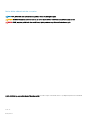 2
2
-
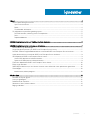 3
3
-
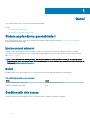 4
4
-
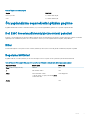 5
5
-
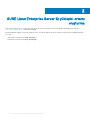 6
6
-
 7
7
-
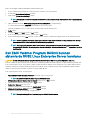 8
8
-
 9
9
-
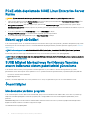 10
10
-
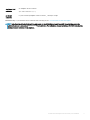 11
11
-
 12
12
-
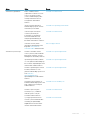 13
13
-
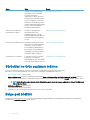 14
14
Dell SUSE Linux Enterprise Server 12 Kullanici rehberi
- Tip
- Kullanici rehberi
İlgili makaleler
-
Dell SUSE Linux Enterprise Server 15 El kitabı
-
Dell Red Hat Enterprise Linux Version 7 Kullanici rehberi
-
Dell Red Hat Enterprise Linux Version 8 El kitabı
-
Dell PowerEdge T30 Kullanici rehberi
-
Dell PowerEdge R520 Kullanici rehberi
-
Dell PowerEdge T30 Kullanici rehberi
-
Dell PowerEdge R240 Kullanici rehberi
-
Dell Brocade Adapters Şartname
-
Dell PowerEdge M640 (for PE VRTX) El kitabı
-
Dell PowerEdge T140 El kitabı